看到过一些品牌机自带的系统恢复盘吗?那真是方便实用。在很多关键的时候,插入恢复盘,几分钟轻松搞定,很快将机器恢复“健康”状态。你的机器不是品牌机?那就让我们也为自己的爱机DIY一张“灾难”恢复盘吧。就以常用的Windows 98操作系统为例来DIY吧。
制作一张Windows 98启动软盘
呵呵,可别告诉我你不会啊。单击“开始→设置→控制面板”,双击“添加/删除程序”,单击“启动盘”,在软驱中插入一张软盘,点击“创建启动盘”即可。这样就有了一张带光驱驱动的引导盘。为了保险起见,重新启动一下试试。
做一个机器系统逻辑区映像文件
先对爱机的系统进行清理,将C盘中不必要的文件全部清除。重新启动进入DOS模式,利用Ghost软件将C盘做成Ghost文件。具体操作如下:
1、在MS-DOS方式下键入A:ghost(当然你的A盘得装有Ghost软件的软盘插入软驱),启动克隆软件。
2、点击“OK”进入主界面。点击菜单“Local”,出现“Disk(备份硬盘)”、“Partition(备份硬盘分区)”、“Check(检测有否导致备份或还原失败的因素)”3个选项,由于我们要备份逻辑分区C盘,因而选择“Partition”选项。在弹出的子菜单中选择“To Image”(如图1),就会出现硬盘选择框(本例中我的电脑装有两块20GB的硬盘,因而软件显示有两块硬盘),选择第一块硬盘,确认。
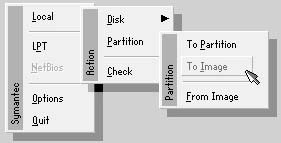
图1 选择菜单和命令
3、在随后弹出的对话框中选择所要克隆的逻辑分区,我们这里所选的当然是C盘,点“OK”确认( 如图2)。随后弹出对话框:File name to copy image to(选择储存备份文件的路径及名称)。指定压缩形成的映像文件的储存路径及名称(本例中我们命名为:win98.gho),需要注意的是:映像文件不能在所选硬盘或分区内生成。
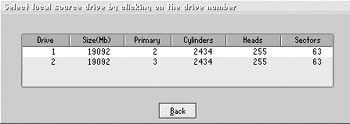
图2 选择逻辑分区
4、按回车键确认,弹出“压缩选择”对话框,依次为“No(不压缩)”、“Fast(快速压缩)”、“High(高比例压缩)”。本例中我们选择高比例压缩,1.2GB的数据资料生成的映像文件不到400MB。只是压缩时耗时较多。选择“确认”后即开始生成映像文件。由于一张光盘的容量只有650MB,所以一定要注意压缩后生成的映像文件不能超过这个容量哦。
改写启动软盘上的批处理文件
在Autoexec.bat文件中加入克隆恢复的自动运行命令(这可是关键哟)。具体操作如下:在“我的电脑”中双击“3.5英寸软盘A:”,右键单击“autoexec.bat”,在弹出的快捷菜单中选“编辑”,打开该文件,在文件末尾写入如下内容:
ECHO WARNING! This will destroy all of data on the first partation in your first HD!
ECHO PRess any key to continue or Ctrl+C TO break
PAUSE
GHOST -clone,mode=pload,src= win98.gho:1,dst=1:1 -sure -rb
刻录制作光盘
刻录软件有很多种,笔者使用的是Nero5.5.3.5中文版本,操作非常方便。将做好的软盘插入软驱,空白光盘放入刻录机,启动Nero刻录软件,在导引栏(新建编译)内选择刻录光盘类型为“只读光盘(启动)”(如图3),单击“新建”按钮,将ghost.exe和做好的系统逻辑盘的映像文件win98.gho拖到左侧刻录栏内,点击菜单“文件”→“写入光盘”→“确定”即开始刻录。等到刻录完成,我们的灾难恢复盘就大功告成。

图3 设置刻录选项
新闻热点
疑难解答